Satura rādītājs
Šajā rakstā aplūkots, kā ieslēgt makroprogrammas programmā Excel, izskaidroti makrodrošības pamati un parādīts, kā pielāgot drošības iestatījumus, lai droši palaistu VBA kodus.
Tāpat kā gandrīz jebkuru tehnoloģiju, arī makroprogrammas var izmantot gan labiem, gan ļauniem mērķiem. Tāpēc programmā Microsoft Excel visas makroprogrammas pēc noklusējuma ir atspējotas. Šajā pamācībā aplūkoti dažādi veidi, kā iespējot makroprogrammas programmā Excel, un izskaidroti iespējamie ar to saistītie riski.
Makronodrošinājums programmā Excel
Pirms sākat izmantot makrosistēmas darblapās, ir svarīgi saprast, cik bīstamas tās var būt.
Lai gan VBA kodi ir ļoti efektīvi sarežģītu un atkārtotu uzdevumu automatizēšanā, no drošības viedokļa tie ir būtisks riska avots. Nejauši palaists ļaunprātīgs makro, kas var sabojāt vai pilnībā izdzēst failus cietajā diskā, sabojāt datus un pat sabojāt Microsoft Office instalāciju. Šī iemesla dēļ Excel noklusējuma iestatījums ir atspējot visus makro arpaziņojums.
Kā izvairīties no šīm briesmām? Ievērojiet vienu vienkāršu noteikumu: iespējojiet tikai drošus makrodatorus - tādus, kurus esat pats uzrakstījis vai ierakstījis, makrodatorus no uzticamiem avotiem un VBA kodus, kurus esat pārskatījis un pilnībā saprotat.
Kā iespējot makrouzdevumus atsevišķām darbgrāmatām
Ir divi veidi, kā ieslēgt makrodatorus konkrētam failam: tieši no darbgrāmatas un izmantojot skatu fona skatu.
Makroautomobiļu iespējošana, izmantojot drošības brīdinājuma joslu
Ar noklusējuma makro iestatījumiem, pirmo reizi atverot darbgrāmatu, kurā ir makro, lapas augšpusē tieši zem lentes tiek parādīta dzeltena drošības brīdinājuma josla:

Ja laikā, kad atverat failu ar makriem, ir atvērts Visual Basic redaktors, tiks parādīts Microsoft Excel drošības paziņojums:

Ja uzticaties faila avotam un zināt, ka visi makrouzdevumi ir droši, noklikšķiniet uz pogas Iespējot saturu vai Makroautomātisko iestatījumu iespējošana Tas ieslēgs makrosistēmas un padarīs failu par failu. uzticams dokuments . Nākamreiz, atverot darbgrāmatu, drošības brīdinājums netiks parādīts.
Ja faila avots nav zināms un nevēlaties iespējot makrus, varat noklikšķināt uz pogas "X", lai aizvērtu drošības brīdinājumu. Brīdinājums pazudīs, bet makri paliks atspējoti. Jebkurš mēģinājums palaist makru izraisīs šādu ziņojumu.
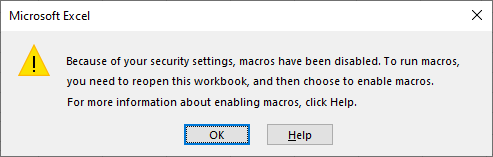
Ja esat nejauši deaktivizējis makrouzdevumus, vienkārši vēlreiz atveriet darbgrāmatu un pēc tam noklikšķiniet uz pogas Iespējot saturu brīdinājuma joslas pogu.
Makrorīku ieslēgšana skatu logā Backstage
Vēl viens veids, kā iespējot makrodatorus konkrētai darbgrāmatai, ir, izmantojot Office Backstage skatuvi. Lūk, kā to izdarīt:
- Noklikšķiniet uz Faili cilni un pēc tam noklikšķiniet uz Informācija kreisajā izvēlnē.
- In the Drošības brīdinājums apgabalā, noklikšķiniet uz Iespējot saturu > Ieslēgt visu saturu .
Tāpat kā iepriekšējās metodes gadījumā jūsu darbgrāmata kļūs par uzticamu dokumentu.

Kas jums jāzina par uzticamiem dokumentiem programmā Excel
Makrorīkus iespējojot vai nu ziņojumu joslā, vai Backstage skatā, fails kļūst par uzticamu dokumentu. Tomēr dažus Excel failus nevar padarīt par uzticamiem dokumentiem. Piemēram, failus, kas atvērti no nedrošas atrašanās vietas, piemēram, Temp mapes, vai ja sistēmas administrators jūsu organizācijā ir iestatījis drošības politiku, lai atspējotu visus makrouzdevumus bez paziņojuma. Šādos gadījumos makrouzdevumi tiek iespējoti tikai tad, ja tie ir atspējoti.vienreiz. Nākamreiz atverot failu, Excel atkal lūgs iespējot saturu. Lai no tā izvairītos, varat mainīt uzticamības centra iestatījumus vai saglabāt failu uzticamā atrašanās vietā.
Kad konkrēta darbgrāmata ir kļuvusi par uzticamu dokumentu, nav iespējams to atcelt. Varat tikai izdzēst uzticamo dokumentu sarakstu. Šim nolūkam veiciet šādas darbības:
- Noklikšķiniet uz Faili > Iespējas .
- Kreisajā pusē atlasiet Uzticības centrs un pēc tam noklikšķiniet uz Uzticības centra iestatījumi .
- In the Uzticības centrs dialoglodziņā izvēlieties Uzticamie dokumenti kreisajā pusē.
- Noklikšķiniet uz Skaidrs un pēc tam noklikšķiniet uz LABI .
Tādējādi visi iepriekš uzticamie faili kļūs neuzticami. Atverot šādu failu, tiks parādīts drošības brīdinājums.

Padoms. Ja nevēlaties, lai neviens dokuments nebūtu uzticams, atzīmējiet rūtiņu Uzticamo dokumentu atspējošana lodziņā. Atverot darbgrāmatu, joprojām varēsiet ieslēgt makrosistēmas, taču tikai pašreizējā sesijā.
Kā aktivizēt makrouzdevumus vienai sesijai
Dažās situācijās ir pamatoti makrodatorus iespējot tikai vienreiz. Piemēram, ja esat saņēmis Excel failu ar VBA kodu, kuru vēlaties izpētīt, bet nevēlaties padarīt šo failu par uzticamu dokumentu.
Turpmāk sniegtie norādījumi palīdzēs jums veikt darbības, lai iespējotu makrouzdevumus uz laiku, kamēr fails ir atvērts:
- Noklikšķiniet uz Faili cilne> Informācija .
- In the Drošības brīdinājums apgabalā, noklikšķiniet uz Iespējot saturu > Izvērstās opcijas .
- In the Microsoft Office drošības opcijas dialoglodziņā izvēlieties Šīs sesijas satura ieslēgšana un noklikšķiniet uz LABI .
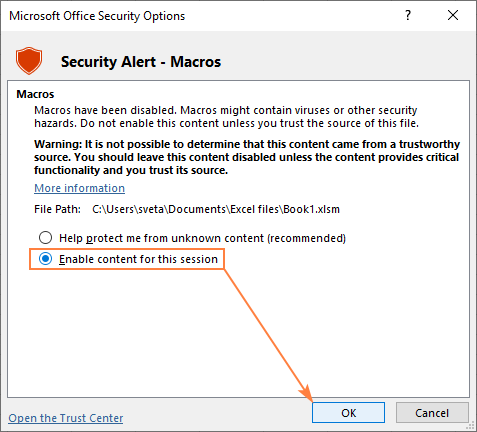
Tas ieslēdz makrosistēmas uz vienu reizi. Aizverot darbgrāmatu un pēc tam to atverot no jauna, brīdinājums atkal parādīsies.
Kā iespējot makrodatorus visās darbgrāmatās, izmantojot Uzticības centru
Microsoft Excel nosaka, vai atļaut vai aizliegt VBA kodu palaišanu, pamatojoties uz makro iestatījumu, kas atlasīts sadaļā Uzticības centrs, kurā tiek konfigurēti visi Excel drošības iestatījumi.
Lai visās Excel darbgrāmatās pēc noklusējuma iespējotu makrodatorus, ir jādara tas, kas jums jādara:
- Noklikšķiniet uz Faili cilni un pēc tam noklikšķiniet uz Iespējas kreisās joslas apakšā.
- Kreisās puses panelī atlasiet Uzticības centrs un pēc tam noklikšķiniet uz Uzticības centra iestatījumi... .
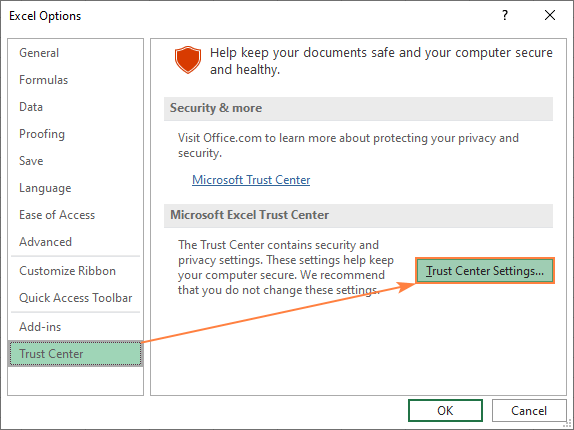
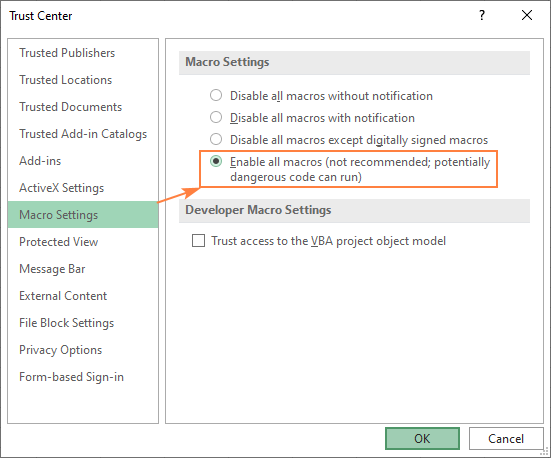
Piezīmes:
- Iespēja, kas iestatīta, izmantojot Uzticības centru, kļūst par jauno noklusējuma makro iestatījums un piemēro globāli visiem Excel failiem. Ja vēlaties iespējot makrouzdevumus tikai konkrētām darbgrāmatām, saglabājiet tos uzticamā atrašanās vietā.
- Iespējot izmantot visus makrodatorus visās darbgrāmatās, jūsu dators kļūst neaizsargāts pret potenciāli bīstamiem kodiem.
Izskaidroti Excel makro iestatījumi
Turpmāk mēs īsi izskaidrosim visus makro iestatījumus uzticības centrā, lai palīdzētu jums pieņemt pamatotu lēmumu:
- Atslēgt visus makrouzdevumus bez paziņojuma - visi makrouzdevumi ir atspējoti; brīdinājums netiks parādīts. Jūs nevarēsiet palaist nekādus makrouzdevumus, izņemot tos, kas saglabāti uzticamās vietās.
- Atslēgt visus makrouzdevumus ar paziņojumu (noklusējuma iestatījums) - makrouzdevumi ir atspējoti, taču tos var iespējot katrā atsevišķā gadījumā.
- Aizliegt visus makrouzdevumus, izņemot digitāli parakstītus makrouzdevumus - Neparakstīti makro tiek atspējoti ar paziņojumiem. Makro, kurus ar īpašu sertifikātu ir parakstījis uzticams izdevējs, ir atļauts palaist. Ja nav uzticams izdevējs, Excel palūgs jums uzticēties izdevējam un ļaus palaist makro.
- Ieslēgt visus makrouzdevumus (nav ieteicams) - ir atļauts palaist visus makrodatorus, tostarp potenciāli ļaunprātīgus kodus.
- Uzticības piekļuve VBA projekta objektu modelim - šis iestatījums kontrolē programmatisko piekļuvi Visual Basic for Applications objektu modelim. Pēc noklusējuma tas ir atspējots, lai novērstu to, ka neautorizētas programmas maina jūsu makroprogrammas vai veido pašatkārtojošos kaitīgos kodus.
Mainot Uzticības centra iestatījumus, ņemiet vērā, ka tie attiecas tikai uz Excel, nevis uz visām Office programmām.
Pastāvīga makrouzdevumu iespējošana uzticamā atrašanās vietā
Tā vietā, lai manipulētu ar globālajiem makro iestatījumiem, varat konfigurēt programmu Excel, lai tā uzticētos konkrētām atrašanās vietām datorā vai vietējā tīklā. Jebkurš Excel fails uzticamā atrašanās vietā tiek atvērts ar iespējotiem makro un bez drošības brīdinājumiem, pat ja Atslēgt visus makrouzdevumus bez paziņojuma uzticības centra iestatījumos ir atlasīta opcija Uzticības centra iestatījumi. Tas ļauj palaist makrosistēmas noteiktās darbgrāmatās, ja visas citas Excel makrosistēmas ir atspējotas!
Šādu failu piemērs ir personīgā makro darbgrāmata - visi šajā darbgrāmatā esošie VBA kodi ir pieejami, lai tos varētu izmantot ikreiz, kad palaižat Excel, neatkarīgi no makro iestatījumiem.
Lai apskatītu pašreizējās uzticamās atrašanās vietas vai pievienotu jaunu, veiciet šādas darbības:
- Noklikšķiniet uz Faili > Iespējas .
- Kreisajā panelī atlasiet Uzticības centrs un pēc tam noklikšķiniet uz Uzticības centra iestatījumi... .
- In the Uzticības centrs dialoglodziņā izvēlieties Uzticamās atrašanās vietas kreisajā pusē. Redzēsiet sarakstu ar noklusējuma uzticamajām atrašanās vietām. Šīs atrašanās vietas ir svarīgas pareizai Excel papildinājumu, makrouzdevumu un veidņu darbībai, un tās nevajadzētu mainīt. Tehniski varat saglabāt darbgrāmatu kādā no Excel noklusējuma atrašanās vietām, taču labāk ir izveidot savu.
- Lai iestatītu uzticamo atrašanās vietu, noklikšķiniet uz Pievienot jaunu atrašanās vietu... .

- Noklikšķiniet uz Pārlūkot pogu, lai pārietu uz mapi, kuru vēlaties padarīt par uzticamu atrašanās vietu.
- Ja vēlaties, lai arī izvēlētās mapes apakšmapes tiktu uzticētas, atzīmējiet izvēles rūtiņu Uzticamas ir arī šīs atrašanās vietas apakšmapes. kaste.
- Ierakstiet īsu paziņojumu Apraksts lauks (tas var palīdzēt pārvaldīt vairākas atrašanās vietas) vai atstājiet to tukšu.
- Noklikšķiniet uz LABI .
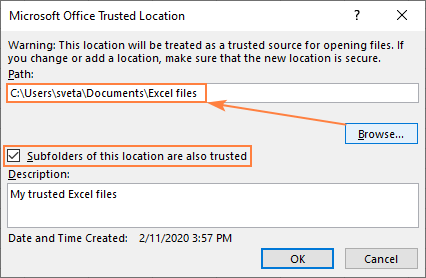
Gatavs! Tagad varat ievietot darbgrāmatu ar makrosistēmām savā uzticamajā atrašanās vietā un neraizēties par Excel drošības iestatījumiem.
Padomi un piezīmes:
- Esiet ļoti uzmanīgi, izvēloties uzticamu atrašanās vietu. Tā kā Excel automātiski aktivizē visus makrodatorus visās darbgrāmatas, kas tiek glabātas uzticamās vietās, tās kļūst par sava veida drošības sistēmas nepilnībām, kas ir neaizsargātas pret makrovīrusiem un hakeru uzbrukumiem. Nekad nevienu pagaidu mapi nepadariet par uzticamu avotu. Tāpat esiet piesardzīgi ar Dokumenti mapi, drīzāk izveidojiet apakšmapi un norādiet to kā uzticamu atrašanās vietu.
- Ja kļūdaini esat pievienojis kādu mapi uzticamo vietu sarakstam, atlasiet to un noklikšķiniet uz Noņemt pogu.
Kā ar VBA programmatiski aktivizēt makrus
Excel forumos daudzi cilvēki jautā, vai ir iespējams programmatiski iespējot makrus, atverot darbgrāmatu, un atspējot tos pirms izejas no tās. Tūlītēja atbilde ir: "Nē, tas nav iespējams." Tā kā makrodatu drošība ir ļoti svarīga Excel drošībai, Microsoft ir izstrādājusi jebkuru VBA kodu, lai to iedarbinātu tikai lietotāja klikšķis.
Tomēr, kad Microsoft aizver durvis, lietotājs atver logu :) Kā risinājumu kāds ierosināja veidu, kā piespiest lietotāju ieslēgt makrus ar sava veida "splash screen" vai "instrukciju lapu". Vispārīgā ideja ir šāda:
Jūs rakstāt kodu, kas visas darblapas, izņemot vienu, padara ļoti slēptas (xlSheetVeryHidden). Redzamajā lapā (uznirstošajā ekrānā) tiek rakstīts kaut kas līdzīgs "Lūdzu, iespējojiet makrosistēmas un atveriet failu atkārtoti" vai sniegti detalizētāki norādījumi.
Ja ir atspējoti makroekrāni, lietotājs var redzēt tikai darblapu "Splash Screen"; visas pārējās lapas ir ļoti paslēptas.
Ja ir iespējoti makroprogrammas, kods atslēpj visas lapas un pēc darbgrāmatas aizvēršanas atkal padara tās ļoti paslēptas.
Kā atspējot makrus programmā Excel
Kā jau minēts, Excel noklusējuma iestatījums ir atspējot makrouzdevumus ar paziņojumu un ļaujot lietotājiem tos aktivizēt manuāli, ja viņi to vēlas. Ja vēlaties atspējot visus makrouzdevumus klusi, bez jebkāda paziņojuma, izvēlieties atbilstošo opciju (pirmo) uzticamības centrā.
- Programmā Excel noklikšķiniet uz Faili cilne> Iespējas .
- Kreisās puses panelī atlasiet Uzticības centrs un pēc tam noklikšķiniet uz Uzticības centra iestatījumi... .
- Kreisajā izvēlnē atlasiet Makro iestatījumi , izvēlieties Atslēgt visus makrouzdevumus bez paziņojuma un noklikšķiniet uz LABI .

Tas ir veids, kā varat iespējot un atspējot makroprogrammas programmā Excel. Paldies, ka izlasījāt, un ceru, ka nākamnedēļ tiksimies mūsu emuārā!

